CAD绘制叠起心形的流程
CAD是常用的绘图软件,我们使用CAD来绘制各种图形,那在CAD当中,大家知道CAD绘制一个叠起心形的方法吗?下面跟着小编,小编带着大家一起看看吧!
1.启用中望CAD,绘制三条竖直线,其中线与线之间的距离为65,然后在同一水平线上绘制三个半径为17.5的圆,如下所示。
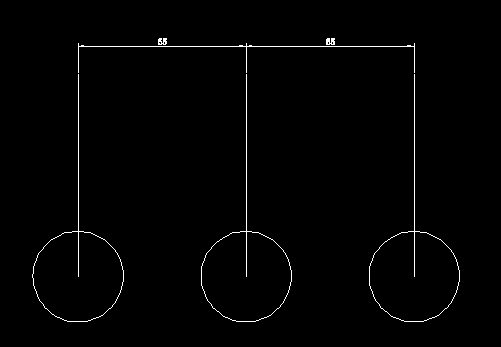
2.接着我们选中直线命令,点击小圆的一个切点,接着在命令行输入@120<-60,同样在旁边的圆进行同等操作,使用圆命令,绘制一个圆心为中间圆的圆心、垂直到切线的圆,如下所示。
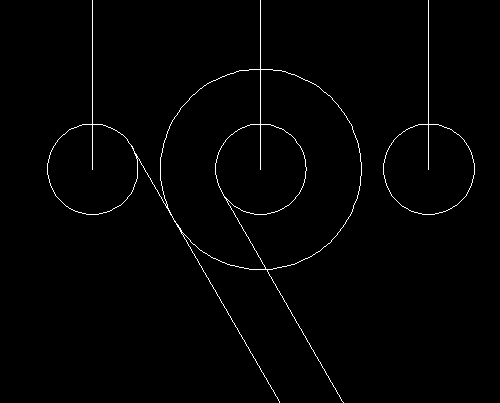
3.对大圆进行复制操作,接着继续用直线命令,输入@120<-120,绘制出如下图形。
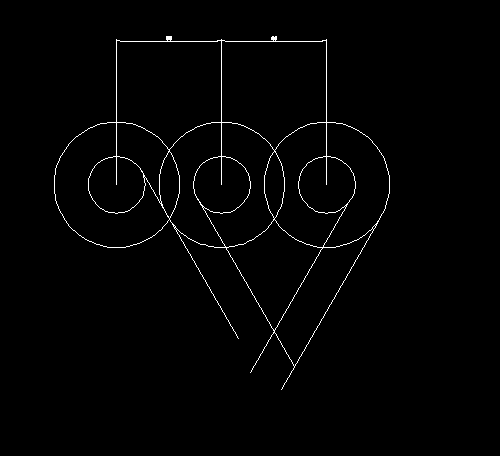
4.对切线进行镜像操作,延伸线段将其连接,然后对下端的部分线段进行圆角操作,圆角半径为20,得到图形如下。
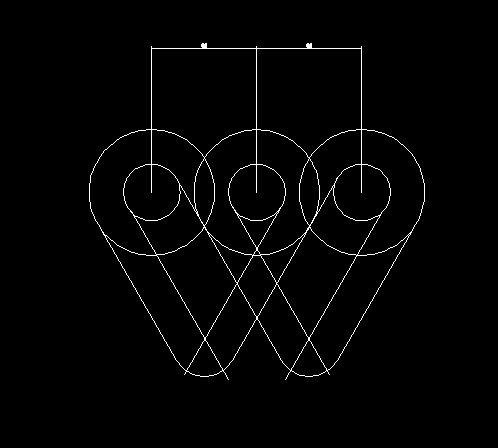
5.最后删去多余线段,对图形进行标注,并将不同标注的颜色进行修改,就得到了我们最终的图形了。
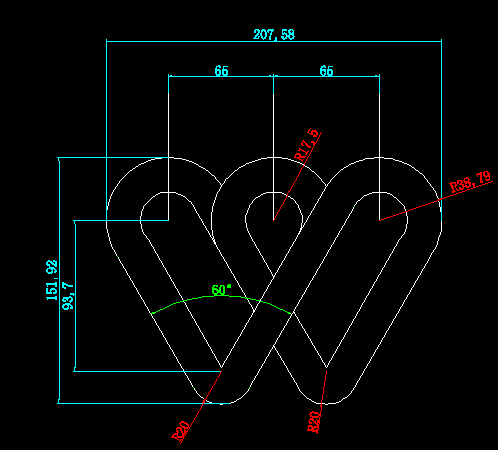
以上就是CAD中绘制叠起的心形图形的步骤,感谢大家的阅读与支持。
推荐阅读:CAD软件
推荐阅读:三维CAD
·2024中望教育渠道合作伙伴大会成功举办,开启工软人才培养新征程2024-03-29
·中望将亮相2024汉诺威工业博览会,让世界看见中国工业2024-03-21
·中望携手鸿蒙生态,共创国产工业软件生态新格局2024-03-21
·中国厂商第一!IDC权威发布:中望软件领跑国产CAD软件市场2024-03-20
·荣耀封顶!中望软件总部大厦即将载梦启航2024-02-02
·加码安全:中望信创引领自然资源行业技术创新与方案升级2024-01-03
·“生命鸨卫战”在行动!中望自主CAx以科技诠释温度,与自然共未来2024-01-02
·实力认证!中望软件入选毕马威中国领先不动产科技企业50榜2023-12-27
·玩趣3D:如何应用中望3D,快速设计基站天线传动螺杆?2022-02-10
·趣玩3D:使用中望3D设计车顶帐篷,为户外休闲增添新装备2021-11-25
·现代与历史的碰撞:阿根廷学生应用中望3D,技术重现达·芬奇“飞碟”坦克原型2021-09-26
·我的珠宝人生:西班牙设计师用中望3D设计华美珠宝2021-09-26
·9个小妙招,切换至中望CAD竟可以如此顺畅快速 2021-09-06
·原来插头是这样设计的,看完你学会了吗?2021-09-06
·玩趣3D:如何使用中望3D设计光学反光碗2021-09-01
·玩趣3D:如何巧用中望3D 2022新功能,设计专属相机?2021-08-10
·CAD输出PDF显示不全怎么办2015-10-29
·CAD如何调整图形叠放次序2020-04-10
·CAD分解命令的使用(二)2017-08-28
·CAD三维的空间中如何增添文字?2017-05-27
·CAD如何分解图形2019-03-07
·如何在CAD中输入文字2020-11-18
·CAD怎么调整坐标系显示?2019-12-09
·CAD怎么删除重合线?2022-07-26














